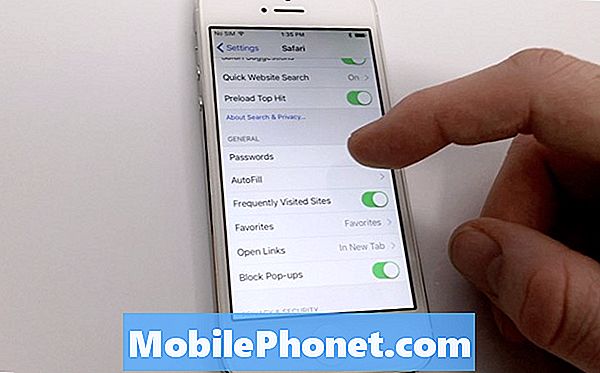
Innehåll
Här är en guide om hur du visar dina sparade lösenord och kreditkortsinformation som Safari använder i iOS.
Med icloud Keychain aktiverat, kan du ha Safari spara lösenord för dina ofta besökta webbplatser samt kreditera kort information som du använder för att beställa saker med. Om du vill ta bort ett lösenord eller ett kreditkortsnummer kan du komma åt den informationen i inställningarna på din iPhone.
Så här hanterar du Safari Autofill Information på IOS
Så här är åtgärderna för att få tillgång till den information som din iCloud Keychain använder för autofyllfält i Safari.
Titta på videoklippet ovan för att lära dig hur du hittar dina lösenord och kreditkorts autofyllinformation för Safari.
Få tillgång till din autofyllinformation
För att kunna se din sparade information som Safari använder för lösenord och kreditkort måste du navigera till inställningar > Safari > lösenord. Du kommer behöva autentisera med din enhet Lösenord eller Rör ID för att se dessa lösenord. När autentiseringen är godkänd kan du bläddra i listan över konton och webbplatser som din iCloud-nyckelring har sparat.
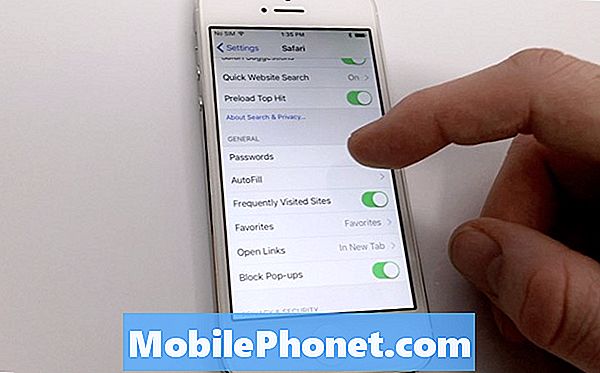
Du kommer att märka e-post adress eller inloggningshandtaget för alla webbplatser du har sparat och när tappning någon av dessa poster, kommer du att kunna se Lösenord. Till kopia och klistra in lösenordet, kran och håll tills kopia visas och sedan tryck kopia. Du kan också Lägg till ett lösenord manuellt genom att knacka på Lägg till Lösenord längst ned på skärmen genom att mata in hemsida, användare namn och Lösenord. Nu när du besöker denna webbplats inom Safari måste din enhet ha ditt lösenord autofilerat och redo att logga in för dig.
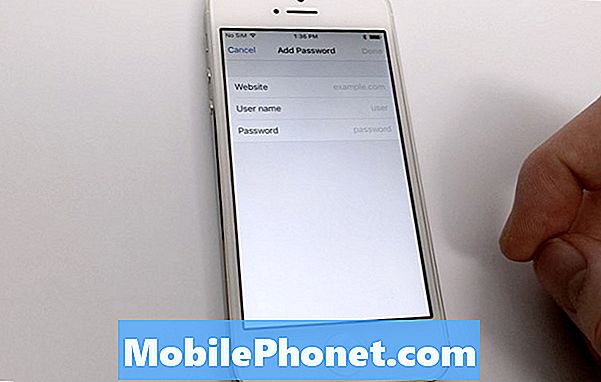
När det gäller din sparade kreditera kort information, tryck Autofill inom Safari inställningar flik. Du kommer att se alternativ spyr olika typer av autofyll information inklusive din Kontakta Info, användarnamn och lösenord och Kreditera kort. Under fältet Kreditkort ser du en flik som heter sparad Kreditera kort.
Du kommer behöva autentisera igen För att se den här listan och när det går igenom kan du se alla dina sparade kreditera kort information. svepa vänster På någon av dessa kommer de att tas bort från din lista och som med lösenordsfliken kan du lägga till ett nytt kreditkort till din nyckelring direkt i den här fliken genom att knacka Lägg till Kreditera Kort.
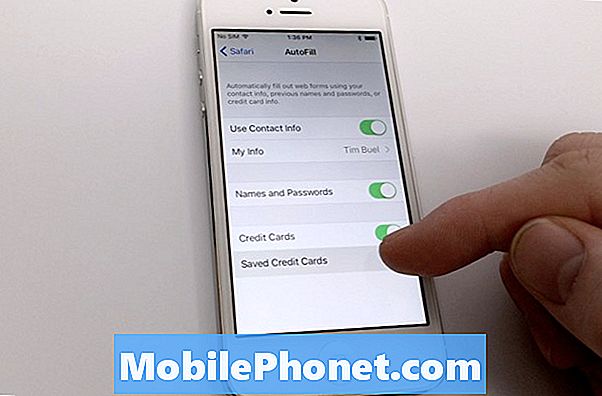
Autofill är en otrolig bekväm sätt att surfa på internet genom att inte behöva konsekvent ha lösenord eller kreditkort praktiskt men det är en annan påminnelse till säkerställa du använder en lösenkod och / eller Rör ID på din enhet. När du har det här mycket personlig information till hands, det är alltid en bra praxis att behålla den informationen låst tätt om telefonen kommer ur dina händer.


